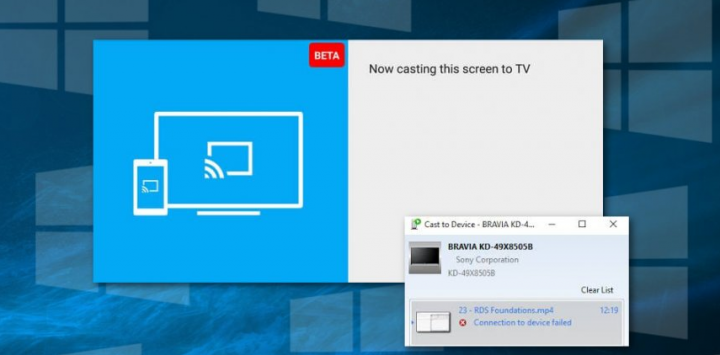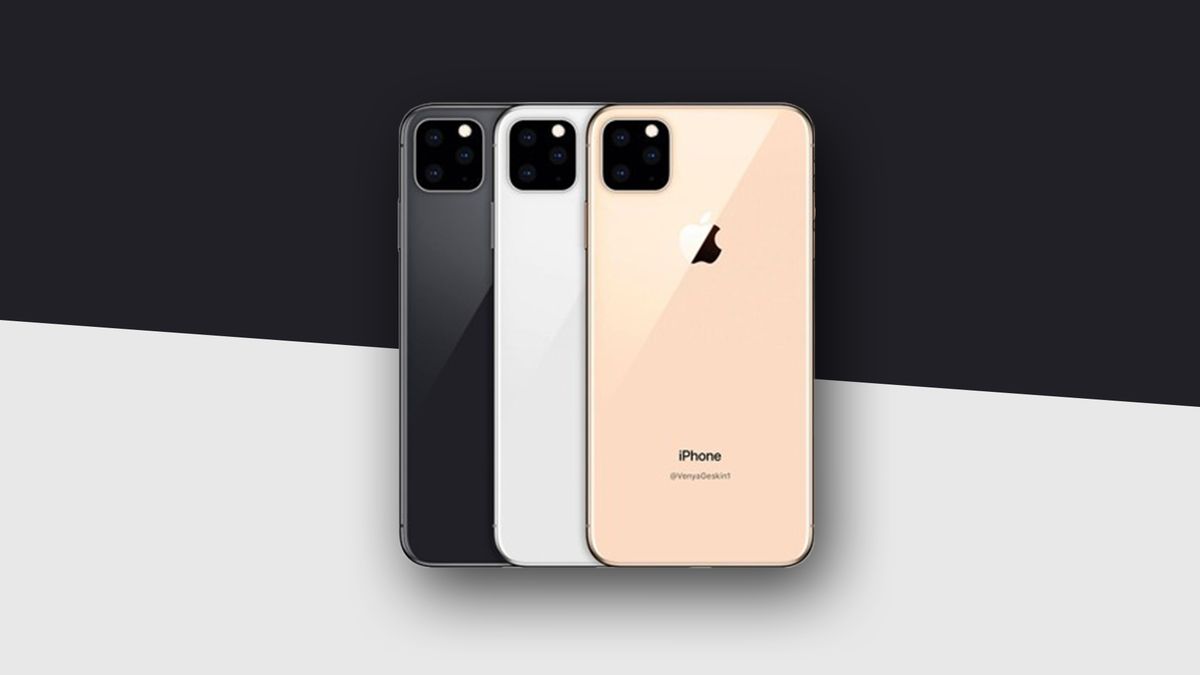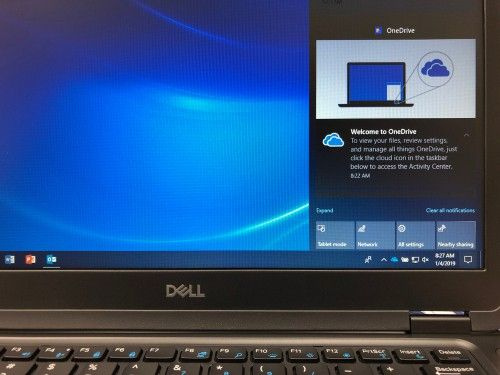Probleme Fortnite Crashing pe PC - Ce poți face?
Face Fortnite continuați să vă blocați pe computer? Nu esti singur. Mulți jucători Fortnite au avut aceeași problemă care apare la întâmplare.
Acest lucru este extrem de enervant. Nu vă puteți juca jocul din cauza acestei probleme. Dar nu vă faceți griji. Poate fi reparat ...

Fortnite poate fi unul dintre cele mai mari jocuri din acest moment, dar a avut o parte echitabilă de probleme. Mai mulți jucători au raportat că Fortnite se prăbușea pe PC. Problema apare aleatoriu - la lansare sau la jumătatea jocului - provocând o enervare extremă pentru utilizatori. Din fericire, soluția este ușoară, așa că, dacă vă confruntați cu blocări Fortnite în Windows, urmați pașii de mai jos și ar trebui să puteți rula jocul la fel de impecabil ca și cum este.
cea mai bună aplicație craigslist pentru iPhone
Totuși, nu toate sunt vina lui Epic. Blocările locale nu sunt întotdeauna vina dezvoltatorului. Nu că contează, deoarece tot ce vrei să faci este să joci din nou să funcționeze. Acest tutorial vă va arăta diferite moduri de a încerca dacă Fortnite continuă să se blocheze pe computerul dvs. Nu trebuie să le încercați pe toate; pur și simplu începeți cu prima soluție și mergeți în jos în listă pentru a vedea care funcționează pentru dvs.
Există alte blocări care nu sunt vina lui Epic și acestea sunt cele pe care mă voi concentra aici. Probleme cu computerul dvs. local care pot fi rezolvate rapid, astfel încât să puteți începe jocul cât mai repede posibil.

Opriți Fortnite Crashing pe PC:
Există câteva motive pentru care Fortnite continuă să se blocheze pe computer. Ar putea fi temperatura, puterea, overclock-urile, driverele sau altceva complet. Cel mai simplu mod de a afla este să joci un alt joc timp de o oră. Joacă ceva intens din punct de vedere grafic timp de cel puțin o oră într-o singură ședință și vezi dacă se blochează și el. În caz contrar, este probabil o defecțiune a computerului. Dacă nu se blochează, este probabil o problemă cu Fortnite. Puteți repeta acest lucru pentru alte câteva jocuri, dacă doriți să vă asigurați
După ce faceți acest lucru, puteți continua cu încredere că nu vă pierdeți timpul.
ferestrele mici 10
Presupunând că Fortnite provoacă blocarea:
Rulați Fortnite ca administrator:
Există anumite momente în care va trebui să rulați jocul cu permisiunea crescută. Dacă acest lucru nu este furnizat, atunci jocul s-ar putea bloca. Un test simplu va vedea dacă contul dvs. Windows are suficiente privilegii pentru a juca jocul.
- Faceți clic dreapta pe folderul Fortnite și selectați Proprietăți.
- Selectați fila Securitate și Editați.
- Selectați-vă contul și verificați dacă aveți control complet în fereastra de jos.
- Adăugați Control complet dacă aveți nevoie și închideți ferestrele după ce ați terminat.
- Selectați Avansat în fereastra originală.
- Verificați pentru a vedea proprietarul în partea de sus a ferestrei noi.
- Apoi selectați Modificare și selectați contul dvs. de utilizator în fereastra următoare.
- Selectați OK și lăsați sistemul să facă modificarea.
- Reîncercați Fortnite.
Problemele privind permisiunile de fișiere sunt în principal pentru noile instalări de jocuri, dar dacă ați făcut modificări în sistemul dvs., acesta ar putea cauza blocarea acestuia.
Verifică pentru actualizări:
Puteți actualiza driverul manual sau automat dacă Fortnite se blochează. Procesul manual consumă mult timp, este tehnic și riscant, așa că nu îl vom acoperi aici. Nu o recomandăm nici dacă nu aveți cunoștințe excelente de computer. Acest pas este de a verifica atât Windows cât și Fortnite pentru actualizări.
- Faceți clic dreapta pe butonul Start Windows și selectați Setări.
- Selectați Actualizare și securitate și selectați Căutare actualizări.
- Viziteaza AMD și Nvidia site-ul web și verificați dacă există actualizări ale driverelor grafice.
- Verificați Fortnite pentru actualizări ale jocului.
Dacă auziți probleme audio înainte de blocarea Fortnite, vă recomandăm să vă actualizați și driverele audio. Folosiți Device Manager pentru asta.
cum să faci minecraft să folosești placa grafică

Comutați la sau din modul ecran complet în Fortnite:
În unele situații, rularea Fortnite în modul Windowed Fullscreen sau Windowed poate provoca blocări. Dacă încercați un alt mod, atunci poate că va rezolva problema Fortnite Crashing.
- Deschideți Fortnite și selectați Setări joc.
- Selectați Video și schimbați modul Windows în altceva.
- Apoi Salvați schimbarea și încercați jocul.
Dacă rămâne stabil, lăsați-l în modul curent. În caz contrar, îl puteți trece la modul anterior, dacă doriți.
Schimbați setările grafice:
Este posibil ca setările dvs. de joc să fie setate la Înalt care cauzează problema, așa că încercați să reduceți aceste setări. Puteți testa cu rezoluție și efecte mai mici pentru a vedea dacă acest lucru remediază blocarea Fortnite pe PC. Dacă schimbarea modului de ecran nu funcționează, este posibil să reduceți grafica.
- Deschideți Fortnite și selectați Setări joc.
- Selectați Video și reduceți calitatea cu o singură setare.
- Salvați și reîncercați.
Dacă acest lucru nu funcționează pentru a reduce blocarea Fortnite, încercați o rezoluție video diferită repetând cele de mai sus, dar schimbând locul în care vedeți rezoluția setată sub Calitate. Salvați și reîncercați.
cum se folosește pește clovn cu discordie
Dezactivați detectarea TimeOut:
Acesta este ultimul fic dacă vă confruntați cu fortnite care se prăbușește pe PC. Și acest pas este dezactivarea detectării și recuperării Timeout-ului în Windows. Această setare poate provoca blocări atunci când consideră că placa grafică s-a blocat sau durează prea mult. GPU-ul poate fi de fapt bun, dar este o soluție obișnuită pentru blocările Fortnite. De multe ori, când un joc se blochează, principalul vinovat din spatele acestui lucru, sunt driverele pentru plăci grafice. Este posibil să folosiți un driver de dispozitiv greșit sau este depășit, ceea ce face ca jocul să se blocheze.
- Creați un punct de restaurare Windows
- Apăsați tasta Windows și R.
- Tastați Regedit și apăsați Enter.
- Navigheaza catre ( HKEY_LOCAL_MACHINE SYSTEM CurrentControlSet Control GraphicsDrivers ).
- Căutați TdrLevel în panoul din dreapta. Selectați-l și treceți la pasul 7 dacă este acolo.
- Faceți clic dreapta în panoul din dreapta și selectați Nou, valoarea QWORD (64 de biți) a TdrLevel nu este acolo
- Faceți dublu clic pe TdrLevel, dați-i valoarea 0 și selectați OK.
- Apoi închideți editorul de registry și reporniți computerul.
- Reîncercați Fortnite.
Sperăm că una dintre soluțiile de mai sus va funcționa pentru dvs. și veți putea juca din nou jocul fără probleme. Dar dacă acest lucru nu se întâmplă și totuși vă confruntați cu problema care se prăbușește, atunci vă sugerăm să treceți peste Site-ul de asistență Fortnite pentru ajutor.
Dacă îți place acest tutorial, atunci îți va plăcea și; Ghid pentru eliminarea Reshade din PUBG în Windows